1、 首先先建立一个图像文件(600*600),先用选框工作做一个固定大小的选区(200*400)。

2、 然后新建一个图层,把刚才的那个选区填充成蓝色(点击“编辑”-“填充”)。
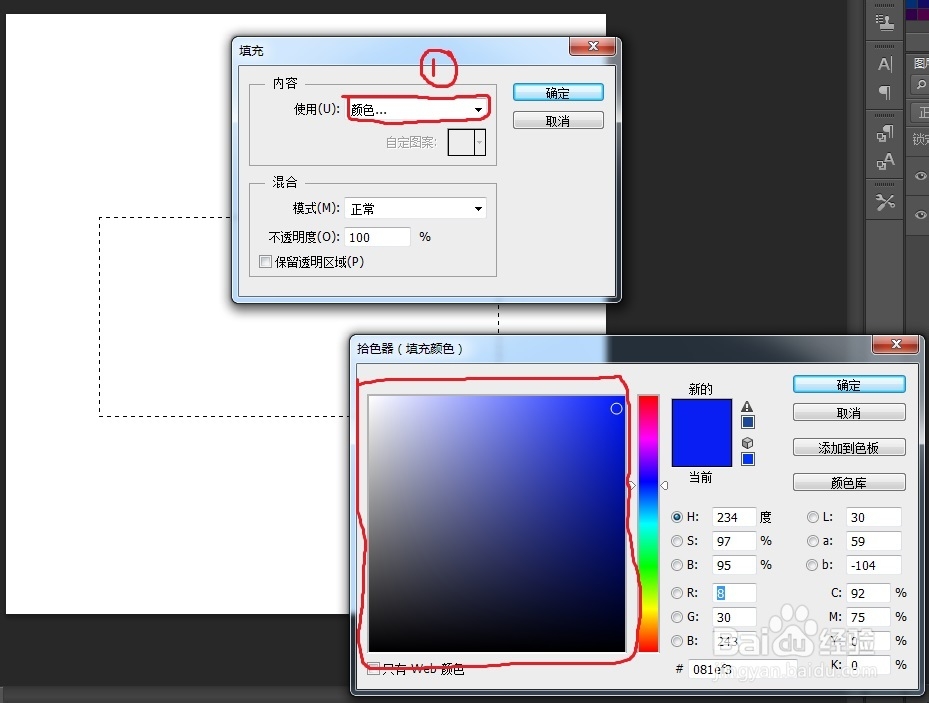
3、 在那个蓝色矩形上输入想要的文字,用文字工具调整合适的大小。

4、 文字图层和下面的蓝色矩形所在的图层合并,就是选中这两个图层之后用快捷键ctrl+e。
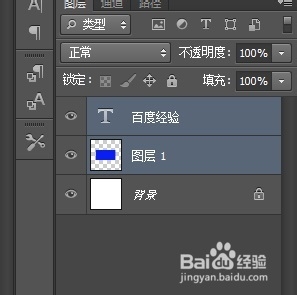
5、 点击“窗口”-“标尺”调出标尺,用鼠标从标尺中拖出参考线,根据参考线把蓝色矩形的位置调整好。
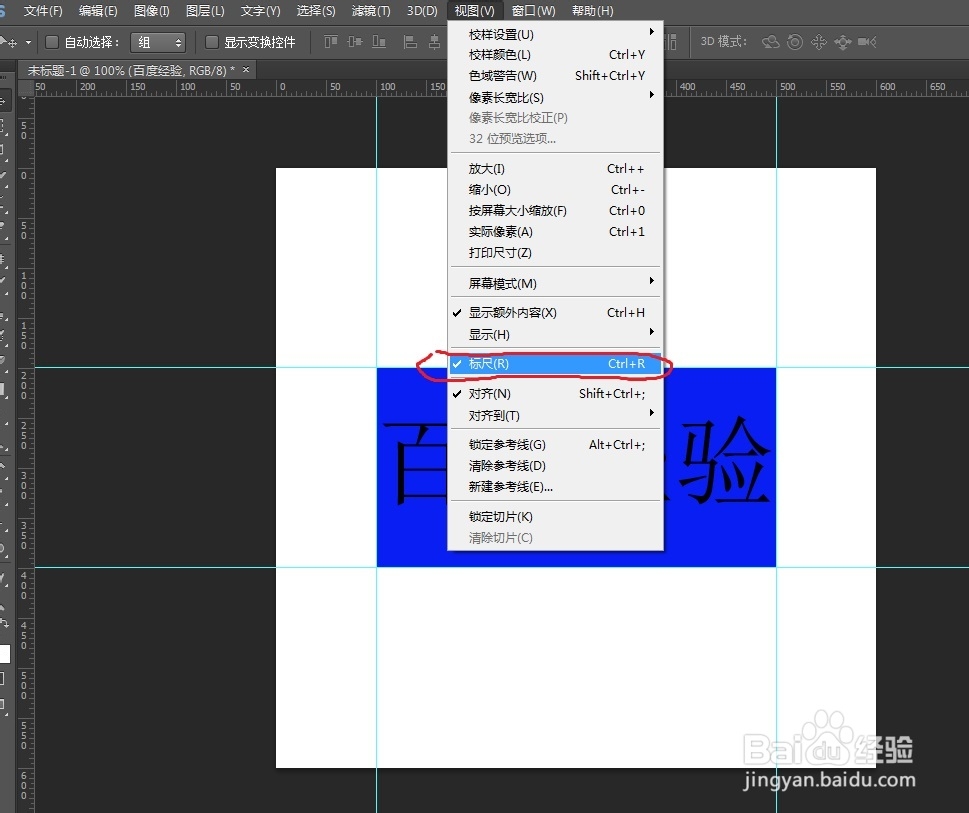
6、 然后根据标尺把蓝色矩形用参考线划成50*50像素的小正方形若干个。
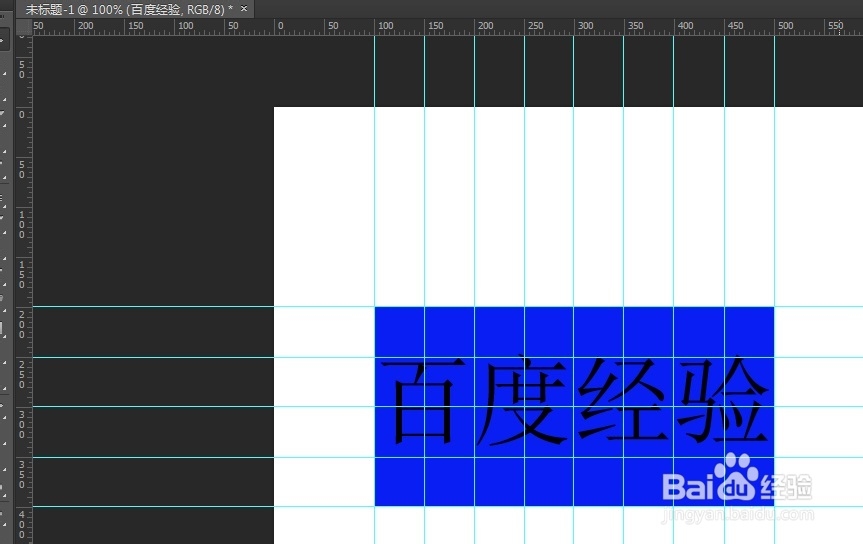
7、 用矩形选框工具选一小块正方形,之后用快捷键ctrl+j把选中的部分复制出来成为一个独立的图层。
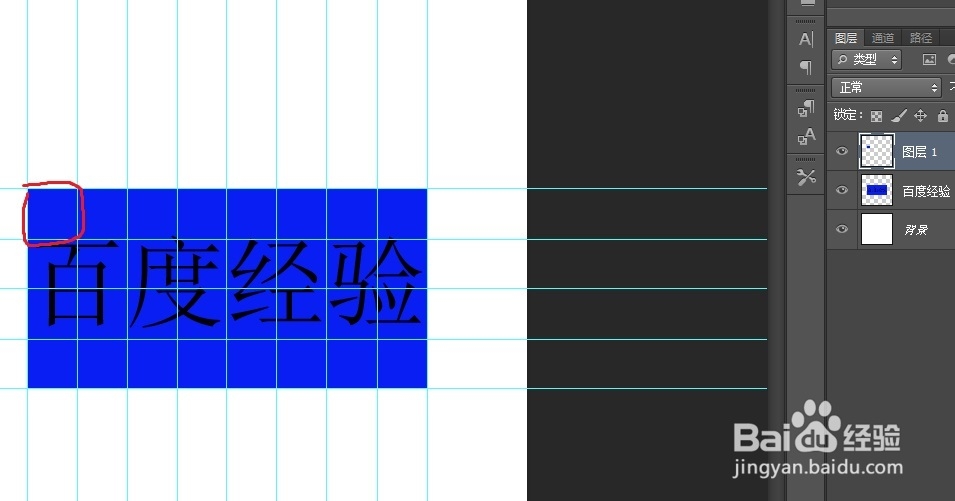
8、 照这个方法,把所有划分出来的小正方形都复制出来。
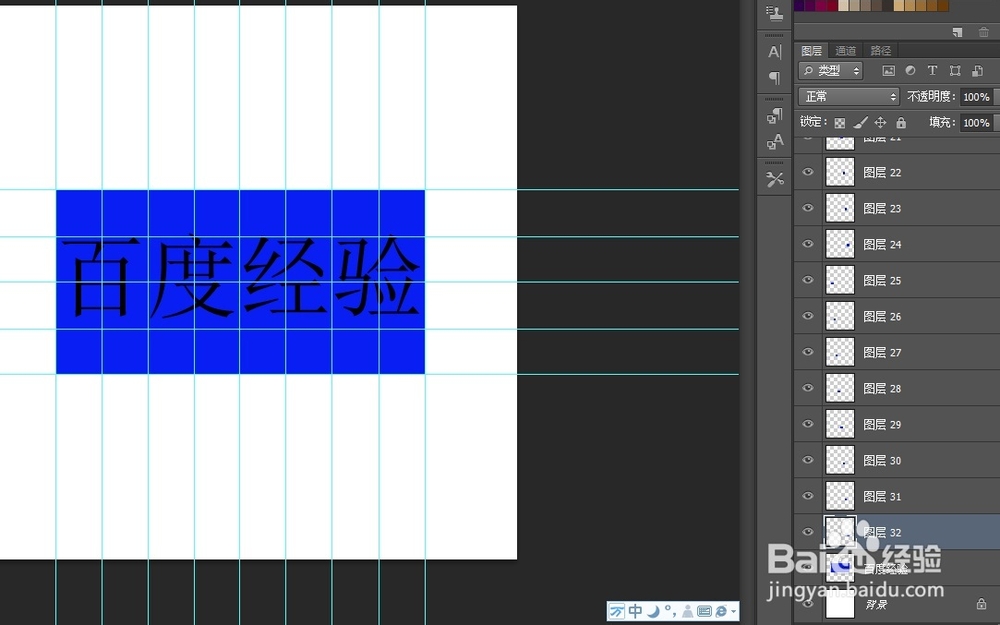
9、 调出时间轴的帧编辑窗口,新建一个帧,把所有复制出来的小正方块都用鼠标拖到另外一个地方,使整个蓝色矩形看起来就像是散开了一样。
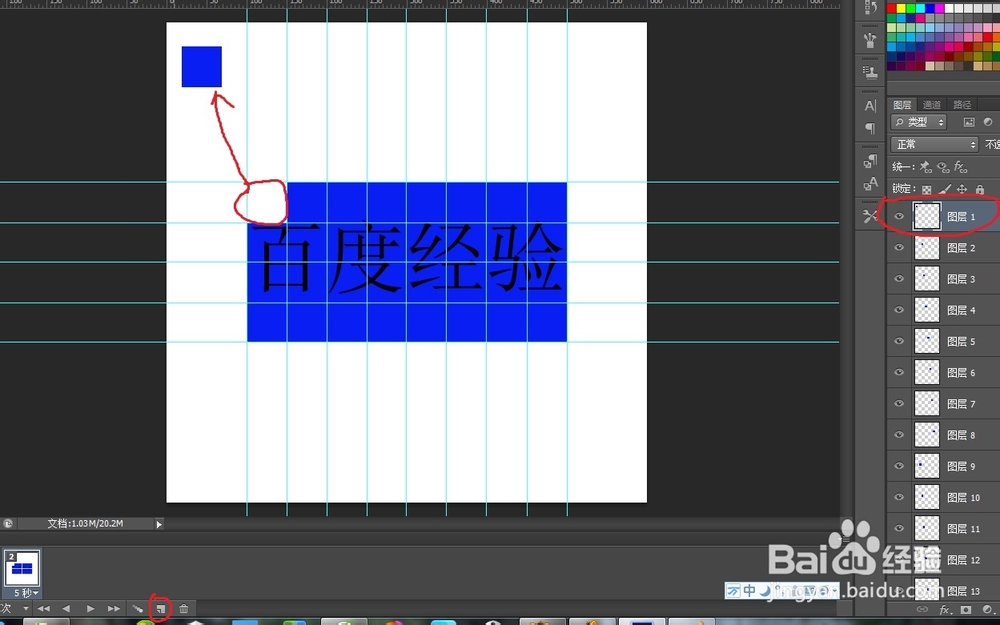
10、 做好之后,选中这两个帧,点击过渡帧按钮,过渡20个帧(前提是在第二帧里把那个完整的蓝色矩形所在的图层前面的小眼睛点掉,使其不可见)。
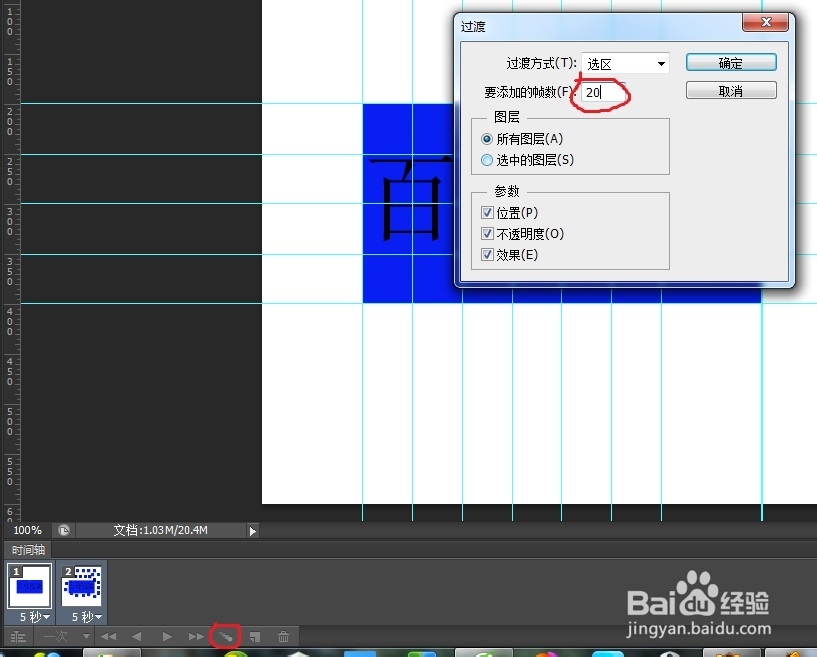
11、 把播放循环设置为“永远”。
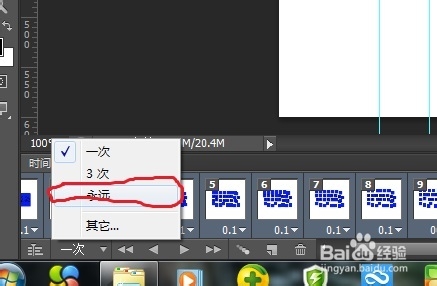
12、 选中当前所有的帧,按复制按钮复制当前所有的帧,然后点击帧右上角的按钮选择“反向帧”。
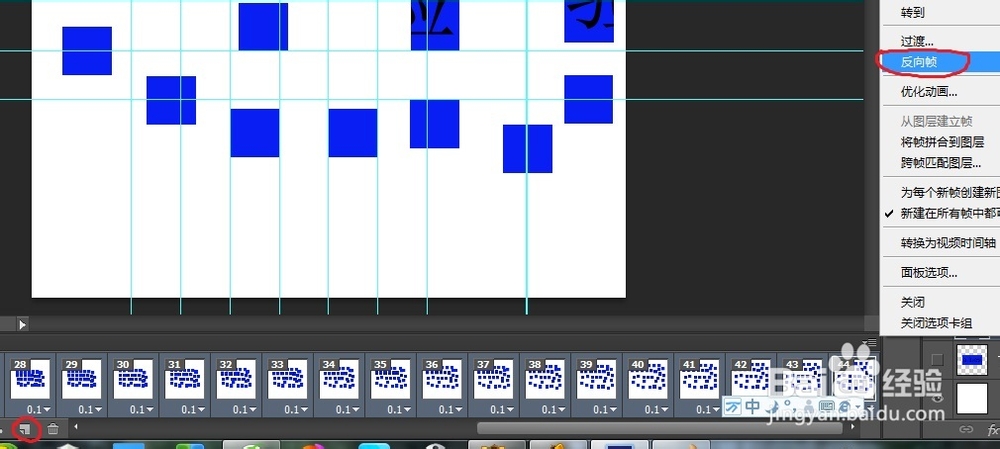
13、 播放一下,感觉有点卡,就是播放的延迟时间太长了,再重新设置一下延迟时间。
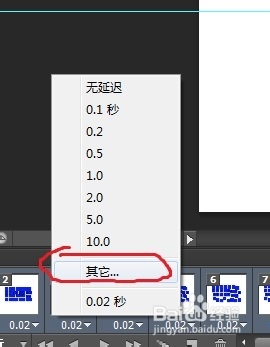
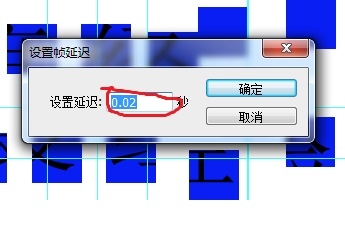
14、 最后是保存,点击“文件”-“保存为WEB所用格式”。
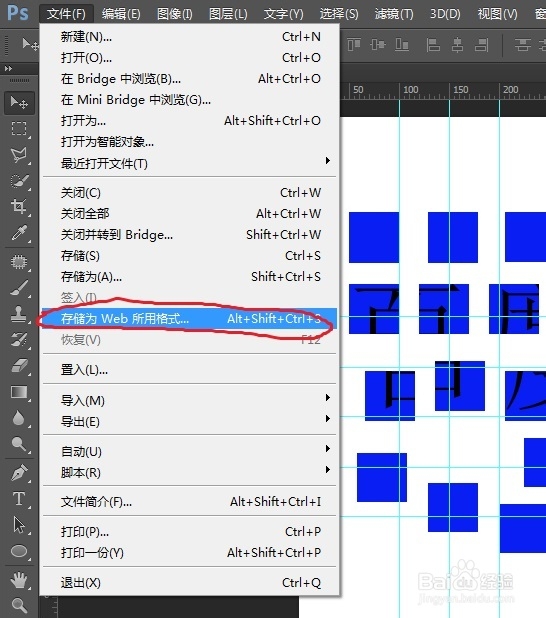
15、 这个就是我自己做出来的效果图。

